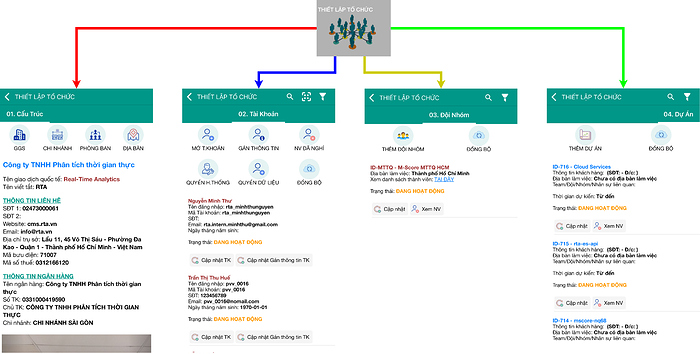Lưu ý:
- Ở lần thiết lập đầu tiên người dùng nên thiết lập theo đúng thứ tự được hướng dẫn bên dưới, những biểu mẫu được ghi chú “Có thể bỏ qua nếu tổ chức không sử dụng” thì không cần nhập thông tin nếu không có nhu cầu quản lý.
- Nếu đã được thiết lập thông tin, danh sách sẽ hiển thị, để Chỉnh sửa thông tin, nhấp vào nút
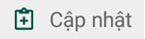 .
. - Trong quá trình nhập thông tin vào biểu mẫu, App rtWork có thể báo lỗi Chưa nhập đủ thông tin, Nhập thông tin không hợp lệ, … người dùng căn cứ vào vị trí App báo lỗi để bổ sung/chỉnh sửa cho đúng. Các thông tin có dấu sao đỏ là bắt buộc điền.
- Khi hệ thống nhận được phiếu gửi lên sẽ trả Thông báo về App ở mục thông báo hình quả chuông trên giao diện ứng dụng rtWork.
A. CƠ CẤU TỔ CHỨC
1. Thông tin Tổ chức [BẮT BUỘC]
- Nhập thông tin Tổ chức theo hướng dẫn trong Biểu mẫu
2. Chi nhánh [BẮT BUỘC]
- Nhập thông tin Chi nhánh theo yêu cầu: Trụ sở chính và Chi nhánh, nếu thiết lập thông tin cho Trụ sở chính thì địa chỉ và số điện thoại sẽ được mặc định lấy theo thông tin đã thiết lập trước đó
- Đối với icon nhập thông tin thời gian, nhấp vào AM/PM để chuyển đổi thời gian sáng/chiều
3. Phòng ban [BẮT BUỘC]
- Nhập thông tin Phòng ban theo hướng dẫn trong Biểu mẫu
- Nhấp vào Nút “THÊM CHỨC DANH/VỊ TRÍ” để thêm Chức danh/Vị trí cho phòng ban, một phòng ban có thể có một hoặc nhiều Vị trí/Chức danh (VD: Trưởng phòng, phó phòng, nhân viên, …)
4. Địa bàn kinh doanh [Có thể bỏ qua nếu tổ chức không sử dụng]
- Nhập thông tin Địa bàn kinh doanh theo hướng dẫn trong Biểu mẫu
5. Khu vực làm việc [Có thể bỏ qua nếu tổ chức không sử dụng]
- Nhập thông tin Khu vực làm việc theo hướng dẫn trong Biểu mẫu
(Xem hướng dẫn chi tiết tại đây)
B. THIẾT LẬP ĐỘI NHÓM/DỰ ÁN
1. Đội/Nhóm [Có thể bỏ qua nếu tổ chức không sử dụng]
- Nhập thông tin Đội/Nhóm theo hướng dẫn trong Biểu mẫu
2. Dự án [Có thể bỏ qua nếu tổ chức không sử dụng]
- Nhập thông tin Dự án theo hướng dẫn trong Biểu mẫu
(Xem hướng dẫn chi tiết tại đây)
C. THIẾT LẬP NGƯỜI DÙNG
1. Quyền truy cập [BẮT BUỘC]
- Nhập thông tin Quyền truy cập theo hướng dẫn trong Biểu mẫu
- Mục đích của việc tạo Quyền truy cập là để phân quyền và giám sát sử dụng tài nguyên trên hệ thống (VD: Quyền Nhân viên Hành chính nhân sự được sử dụng Mô-đun HR cho quản lý, HR cho Tất cả, được truy cập Danh sách Hồ sơ nhân sự của Tổ chức)
- Phân quyền Hệ thống là chỉ rõ Nhóm người dùng đó được phép sử dụng các tác vụ nào trên hệ thống, phần này người dùng Chọn rtWork_Administrator
2. Tài khoản người dùng [BẮT BUỘC]
- Nhập thông tin Danh sách người dùng theo hướng dẫn trong Biểu mẫu
- Tên đăng nhập chỉ sử dụng ký tự chữ thường không dấu và số, KHÔNG sử dụng ký tự đặc biệt như dấu cách @#$%^&*! …
- Mã tài khoản là ID duy nhất của người dùng, thường đặt giống tên đăng nhập hoặc sử dụng số CMTND/TCC/Hộ chiếu
- Sử dụng Email chưa từng được khai để tạo tài khoản trên hệ thống
Với mỗi tài khoản được tạo thành công có 2/3 nút tương ứng là:
(1) Cập nhật thông tin TK (Chỉnh sửa ại thông tin đã tạo như Họ tên, quyền truy cập, ngôn ngữ, … tuyệt đối không sửa Tên đăng nhập);
(2) Gán thông tin TK (Gán các thông tin như Chi nhánh, phòng ban, ca làm việc, phân quyền phê duyệt, …cho tài khoản đã tạo và Chưa từng được gán thông tin tin);
(3) Cập nhật Gán thông thông tin TK (Chỉnh sửa việc Gán thông tin tài khoản trước đó)
(Xem hướng dẫn chi tiết tại đây)
Mọi câu hỏi, thắc mắc về cách sử dụng app/mô-đun, vui lòng thông báo trong phòng Chat đã được tạo sẵn để được giải đáp và hỗ trợ.
Chân thành cảm ơn!